Terminal Emulator: Hacer copia de seguridad de carpeta efs
El terminal o la terminal, la podemos llamar de las dos maneras, es una herramienta muy útil para tu sistema operativo, los que somos usuarios de linux podemos hacer muchas cosas desde esta practica y ligerísima herramienta, desde ella, podemos actualizar todo nuestro sistema, programas, librerías, repositorios, etc, etc…, del mismo modo podemos instalar y desistalar programas, crear directorios o eliminarlos, copiar, cortar y mover archivos, cambiarle los permisos, ejecutar programas, vamos, que podemos hacer de todo desde la terminal o consola de comandos.
Hoy en este minitutorial, os voy a enseñar, los principios básicos para que podáis moveros por la terminal y vayáis experimentando como esta puede ser una gran herramienta.
Aprenderemos en un principio los comandos básicos para navegar por los archivos internos de tu android, y entre otras cosas nos haremos una copia de seguridad de la carpeta mas importante de nuestro teléfono, la carpeta EFS, que es la que contiene datos tan importantes como nuestro IMEI.
La copia la haremos dentro de nuestra SD interna, para que después la podáis guardar, por si las moscas, en vuestro ordenador personal.
Para poder desempeñar esta operación con éxito tendréis que ser usuarios root, lo que significa, que tendréis que tener roteado vuestro dispositivo.
También deberéis descargaros la aplicación gratuita desde el Market llamada Terminal Emulator.
Descargar Terminal Emulator desde el Market.
Comandos básicos que vamos a usar o simplemente que debemos saber:
ls listar los archivos y directorios
cd Cambio de directorios
cd – vuelve al directorio inmediatamente anterior
mkdir crea un directorio
rmdir borra un directorio
cp copiar archivo
rm borrar archivo
mv mover archivo
Con estas sencillas ordenes vamos a tener suficiente para movernos por el sistema de archivos de nuestro teléfono y crear la copia de seguridad de la carpeta EFS.
Lo primero que haremos será abrir la aplicación Terminal Emulator:
Teclearemos su para trabajar con permisos de superusuario.
Hay que andarse con mucho ojo cuando trabajamos con este permiso, ya que podremos acceder a todo nuestro sistema y hacer lo que queramos, cosa que es peligrosa si no sabes bien lo que haces, ya que podrías eliminar algún archivo esencial para el funcionamiento de vuestro dispositivo. Así que seguir todo al pie de la letra y no pasará nada.
Una vez tecleado su se nos cambiara el símbolo del dolar al símbolo cuadradillo, esto significa que ya estamos licitados para hacer y deshacer a nuestro antojo:
Teclearemos ls y con esto sabremos exactamente en donde estamos, se nos mostrara la lista de archivos y directorios desde donde partimos:
Como podéis ver en la captura de arriba, vemos la carpeta efs, que es la que queremos copiar, y también, podemos ver el directorio sdcard, que es el sitio donde queremos guardar la copia de seguridad.
Escribiremos cd sdcard para entrar dentro de nuestra memoria interna, y una vez dentro crearemos una carpeta nueva y la llamaremos copiaefs, esto lo haremos tecleando mkdir copiaefs:
cd
sdcard
mkdir
copiaefs
Con esto ya tendremos la carpeta llamada copiaefs dentro de nuestra sdcard, aquí es donde copiaremos el directorio efs, ahora
volveremos al directorio principal que es donde esta la carpeta efs que queremos copiar, esto lo haremos escribiendo «cd –» y dándole
al enter, una vez ahí teclearemos cp -r efs /sdcard/copiaefs, quedando la cosa así:
cd cp -r efs /sdcard/copiaefs
El comando cp copia archivos, como efs es una carpeta con archivos dentro, después del comando cp le adjuntamos -r para decirle que es una carpeta y que queremos que nos la copie con todo su contenido.
con esto ya tendremos nuestra copia de seguridad en la sdcard, para comprobarlo escribiréis lo siguiente:
cd sdcard/copiaefs
con esto anterior entraremos dentro de la carpeta copiaefs.
Ls
con esto veremos que dentro de la carpeta copiaefs se nos ha creado otro directorio llamado efs,.
Si ahora tecleamos:
cd efs
ls
con esto de arriba, estaremos dentro de la carpeta efs que acabamos de copiar, y al haber puesto el comando ls, podremos comprobar que dentro de ella hay un montón de archivos, que son los que acabamos de copiar anteriormente.
Con esto ya habréis salvado vuestra carpeta efs a la sdcard, ahora solo os quedará conectar el dispositivo al ordenador y sacar la carpeta copiaefs y guardarla bien segura.
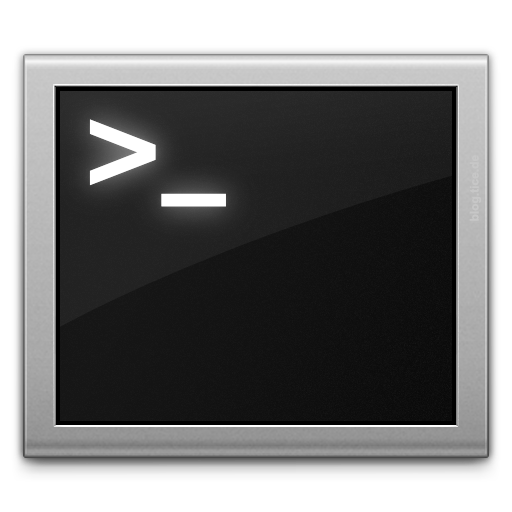
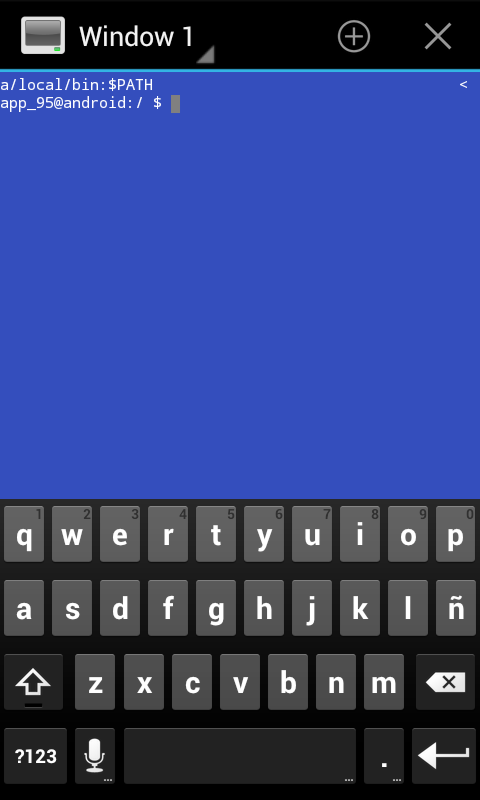
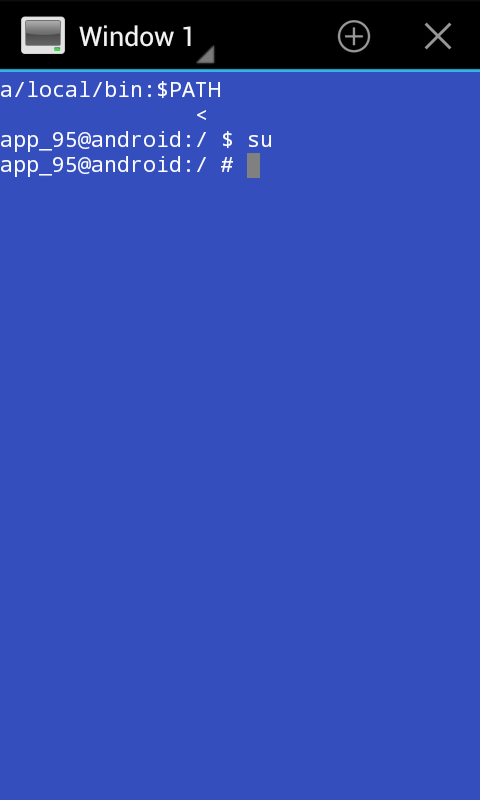
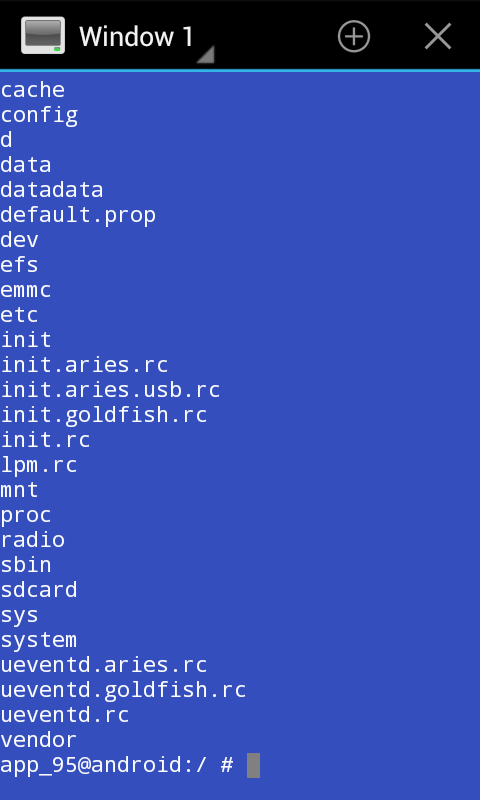
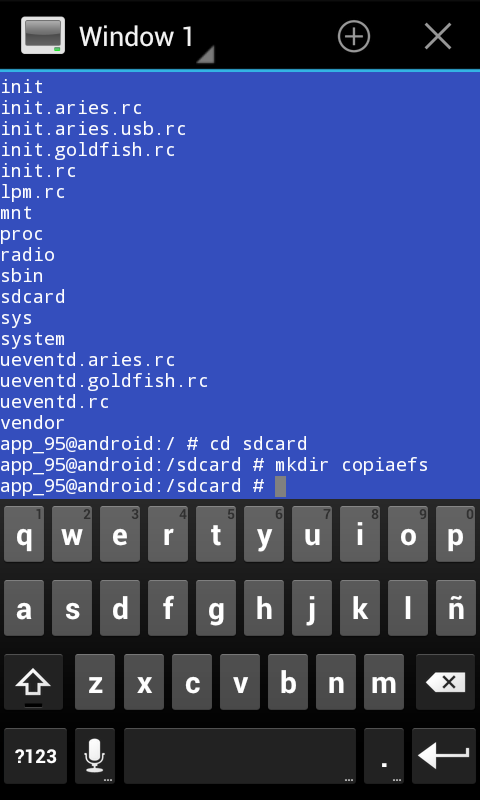


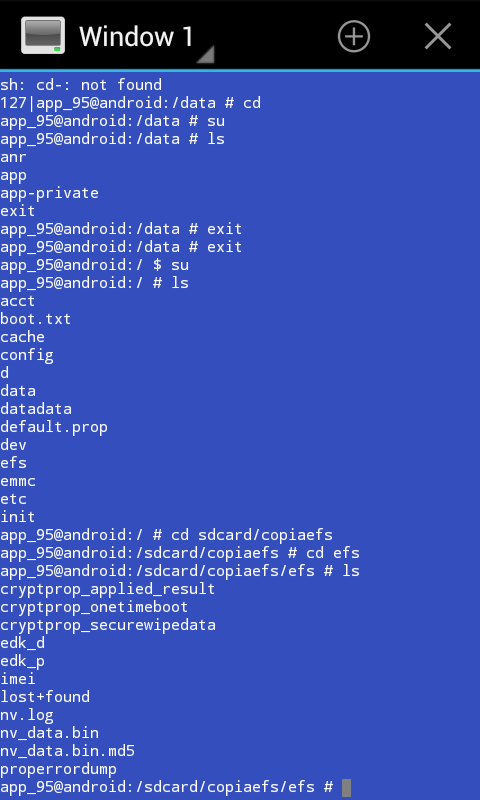
no me realizo la copia me mostro
bab sustitution no se si realice mal los pasos lo intente 3 veces medice lo mismo
oye yo al mover este archivo me dice: failed on «/dev/tun/» – cross-device link
me falló al poner cd cp con el error de leandrop bad substitution pero se resuelve quitando cd
Me encuentro en raiz y me da el error «mount: invalid argument».
supongo que una de lo bien stl5 no es correcto o las opciones no sirven
Mea funcionado a muy bien Gracias por el aporte amigo , ya tengo copia de carpeta efs .